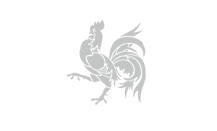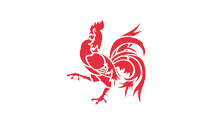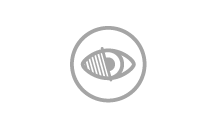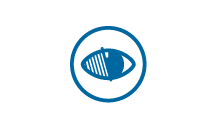Le blog
Résultats du tag : bruxelles - 96 résultat(s)
Internet pour les seniors avec Notre Temps
Les seniors se passionnent de plus en plus pour Internet (tant mieux!), font le bonheur des constructeurs informatiques et firmes de logiciels. S'ils constituent un public fidèle des EPN, ils n'en sont pas moins intéressés par des ressources pertinentes écrites pour s'y retrouver.
Magazine des seniors par excellence en France, Notre Temps a développé sur son site Internet, à partir de sa page d'accueil, une rubrique"Internet" découpée en 5 sous-catégories (Guides de sites ; Guides d'achat ; Internet Pratique ; Mon ordinateur ; Sécurité informatique ; Réponses conso) qui délivrent bien des conseils quant à l'utilisation d'un ordinateur et d'Internet avec un complément de dossiers thématiques employant un vocabulaire simple et compréhensible par chacun :
Des réponses utiles à des questions pratiques posées par des seniors, c'est bien l'objectif rempli par ces pages!
Magazine des seniors par excellence en France, Notre Temps a développé sur son site Internet, à partir de sa page d'accueil, une rubrique"Internet" découpée en 5 sous-catégories (Guides de sites ; Guides d'achat ; Internet Pratique ; Mon ordinateur ; Sécurité informatique ; Réponses conso) qui délivrent bien des conseils quant à l'utilisation d'un ordinateur et d'Internet avec un complément de dossiers thématiques employant un vocabulaire simple et compréhensible par chacun :
- Dialoguez en temps réel sur Internet ;
- Vidéo numérique : comment en profiter ? ;
- Photos, documents : sauvegardez-les sur le Web ;
- Chercher et trouver avec Google ;
- Donnez un coup d'accélérateur à votre ordinateur ;
- Un mot de passe efficace ;
- Votre ordinateur est-il vulnérable ?
- ...
Des réponses utiles à des questions pratiques posées par des seniors, c'est bien l'objectif rempli par ces pages!
Tags : citoyenneté - Internet - sécurité - seniors - Usages
Dossier de ressources sur le Droit de l'Internet et les EPN téléchargeable en ligne
Il vient d'être mis en ligne un dossier de ressources sur le thème "Droit de l'Internet et EPN" (38 pages, en licence Creative Commons) téléchargeable en PDF à cette adresse :
http://blog.jeanlucraymond.net/post/2007/11/11/Droit-Internet-et-EPN-dossier-ressources
Il est le fruit d'une veille francophone sur le sujet depuis début 2007, de différentes missions effectuées ou en cours et sera régulièrement mis à jour en fonction d'une veille active et des contributions reçues.
Ce dossier peut être utile à tout EPN souhaitant mettre en place des activités, ateliers et animations sur ces questions et également trouver des ressources d'informations fiables pour le public. N'hésitez pas à le télécharger et à le diffuser!
Au sommaire :
http://blog.jeanlucraymond.net/post/2007/11/11/Droit-Internet-et-EPN-dossier-ressources
Il est le fruit d'une veille francophone sur le sujet depuis début 2007, de différentes missions effectuées ou en cours et sera régulièrement mis à jour en fonction d'une veille active et des contributions reçues.
Ce dossier peut être utile à tout EPN souhaitant mettre en place des activités, ateliers et animations sur ces questions et également trouver des ressources d'informations fiables pour le public. N'hésitez pas à le télécharger et à le diffuser!
Au sommaire :
- Sites publics ou parapublics de référence sur le Droit de l'Internet
- Autres sites de référence sur le Droit de l'Internet
- Sites associatifs et professionnels
- Sites commerciaux relatifs au Droit de l'Internet
- Sites personnels relatifs au Droit de l'Internet
- Gestion des Droits d'auteur
- Listes et forums de discussion spécialisés sur le Droit de l'Internet
- Solutions techniques et logicielles
- Sites avec activités
- Documents grand public téléchargeables
- Documents spécialisés téléchargeables
- Activités en Espaces Publics Numériques
- Articles de Presse
- Sites annexes
- Bibliographie papier
Tags : animation - association - Belgique - CMS - cours - europe - formation - france - guide - livre - logiciel - pédagogie - sécurité - Wallonie
GSM dangereux pour la santé ? Bons réflexes d'utilisation
Le GSM est-il dangereux pour la santé ? La Libre Belgique s'est interrogée en avril 2007 avec un article : "Quel est le réel danger du GSM ?" informant sur une action de communication d'une dizaine de pédiatres en Flandre souhaitant une interdiction de l'utilisation du GSM pour les moins de 16 ans en faisant référence à plusieurs études mettant en évidence les dangers des téléphones portables, mais aussi du Wi-Fi et des baby-phones sans fil en raison du rayonnement électromagnétique émis.
En 2001, la Mutualité Chrétienne a souhaité alerter l'opinion publique avec une page consacrée à ce sujet sur son site : "GSM, un danger pour la santé ?" invitant au principe de précaution et mentionnant 10 conseils d'utilisation.
L'article de Wikipédia en français sur le téléphone mobile se fait plus précis en indiquant 3 types de risques d'utilisation (avec citations des liens sources d'information) : risque électromagnétique, risque comportemental et risque d'incendie.
Sur les risques électromagnétiques, en raison des études en cours et dans le doute actuel sur ce sujet, il convient d'adopter des bons gestes (ou gestes de précaution) et les EPN ont un rôle d'information à avoir sur ces dangers potentiels du GSM / téléphone mobile.
Voici quelques bons réflexes généraux d'utilisation du GSM :
Choisissez un GSM dont l'indice DAS (Débit d'Absorption Spécifique) est le plus bas possible. Egalement connu sous sa dénomination anglaise, SAR (Specific Absorption Rate), cet indice mesure le niveau de rayonnement des radiofréquences émises lorsque l'appareil fonctionne à pleine puissance. Depuis octobre 2003, en France, les GSM utilisés doivent présenter un indice inférieur à 2 W/kg. Les associations de consommateurs préconisent, elles, une valeur inférieure à 0,7 W/kg.
Pour les moins de 15 ans, l'accès à un GSM doit se faire avec prudence. La croissance de l'organisme chez les enfants et les adolescents les rend particulièrement vulnérables aux rayonnements électromagnétiques.
N'approchez pas un GSM en fonctionnement du ventre d'une femme enceinte ou à moins de 20 centimètres de tout implant métallique, cardiaque ou autre.
Ne portez pas votre téléphone contre votre coeur, l'aisselle, ou la hanche, près des parties génitales.
Utiliser un kit mains libres ou kit piétons, en éloignant l'antenne de la tête, réduit notablement le niveau de puissance absorbée.
Tenez votre GSM à la verticale le temps de composer votre numéro. Attendez le signal de connexion pour l'approcher de votre oreille, ou mieux, utiliser un kit comme précédemment cité.
En 2001, la Mutualité Chrétienne a souhaité alerter l'opinion publique avec une page consacrée à ce sujet sur son site : "GSM, un danger pour la santé ?" invitant au principe de précaution et mentionnant 10 conseils d'utilisation.
L'article de Wikipédia en français sur le téléphone mobile se fait plus précis en indiquant 3 types de risques d'utilisation (avec citations des liens sources d'information) : risque électromagnétique, risque comportemental et risque d'incendie.
Sur les risques électromagnétiques, en raison des études en cours et dans le doute actuel sur ce sujet, il convient d'adopter des bons gestes (ou gestes de précaution) et les EPN ont un rôle d'information à avoir sur ces dangers potentiels du GSM / téléphone mobile.
Voici quelques bons réflexes généraux d'utilisation du GSM :
Choisissez un GSM dont l'indice DAS (Débit d'Absorption Spécifique) est le plus bas possible. Egalement connu sous sa dénomination anglaise, SAR (Specific Absorption Rate), cet indice mesure le niveau de rayonnement des radiofréquences émises lorsque l'appareil fonctionne à pleine puissance. Depuis octobre 2003, en France, les GSM utilisés doivent présenter un indice inférieur à 2 W/kg. Les associations de consommateurs préconisent, elles, une valeur inférieure à 0,7 W/kg.
Pour les moins de 15 ans, l'accès à un GSM doit se faire avec prudence. La croissance de l'organisme chez les enfants et les adolescents les rend particulièrement vulnérables aux rayonnements électromagnétiques.
N'approchez pas un GSM en fonctionnement du ventre d'une femme enceinte ou à moins de 20 centimètres de tout implant métallique, cardiaque ou autre.
Ne portez pas votre téléphone contre votre coeur, l'aisselle, ou la hanche, près des parties génitales.
Utiliser un kit mains libres ou kit piétons, en éloignant l'antenne de la tête, réduit notablement le niveau de puissance absorbée.
Tenez votre GSM à la verticale le temps de composer votre numéro. Attendez le signal de connexion pour l'approcher de votre oreille, ou mieux, utiliser un kit comme précédemment cité.
MoonSecure, logiciel libre antivirus en temps réel
On connait déjà ClamWin, un logiciel libre antivirus pour Windows efficient mais qui ne fonctionne pas en temps réel ce qui peut s'avérer fastidieux à l'usage. En complément idéal, il est recommandé d'utiliser le logiciel libre antivirus MoonSecure qui protège, quant à lui, en temps réel (par un système de scan) non seulement le contenu d'un PC mais permet aussi de repérer des virus sur des périphériques de stockage (comme des clés USB).
MoonSecure est basé sur ClamAV, se met à jour régulièrement, est peu consommateur de ressources et figure dans le menu contextuel ; des atouts séduisants! Seul obstacle : ce logiciel bien que simple d'emploi s'affiche en anglais.
Infos : lien pour télécharger MoonSecure et site Internet de l'éditeur du logiciel.
(Via Cyril Chanteperdrix).
MoonSecure est basé sur ClamAV, se met à jour régulièrement, est peu consommateur de ressources et figure dans le menu contextuel ; des atouts séduisants! Seul obstacle : ce logiciel bien que simple d'emploi s'affiche en anglais.
Infos : lien pour télécharger MoonSecure et site Internet de l'éditeur du logiciel.
(Via Cyril Chanteperdrix).
Tags : logiciel-libre - sécurité - virus
Devenir e-Parent, un excellent tutoriel pour suivre les enfants en ligne
Au Canada, le Réseau Education-Médias et la Fédération canadienne des enseignantes et enseignants présentent la 2e Semaine nationale de l'éducation aux médias au Canada, qui se déroulera du 5 au 9 novembre (cf. le site Internet sur cet évènement). Thème d'actualité retenu pour cette nouvelle édition : Devenir e-Parent.
Le message est clair : les parents d'aujourd'hui doivent comprendre l'usage fait par les jeunes des nouvelles technologies et assurer leur responsabilité d'éducation aux médias. Pour se repérer et devenir e-parent, le Réseau Education-Médias a conçu un outil pédagogique en ligne pour les parents sur différents aspects de la sécurité pour une utilisation responsable et avertie de l'Internet par les jeunes : Devenir e-Parent, un tutoriel pour suivre vos enfants en ligne.
Cet excellent outil pédagogique plonge les parents dans la cyberculture des outils utilisés sur Internet par les enfants et les adolescents et propose des pistes d'actions très concrètes pour les parents et les jeunes sous la forme de conseils ni moralisateurs, ni laxistes... mais en établissant un rapport de confiance et de responsabilité entre l'enfant et l'adulte.
5 sujets sont abordés : la recherche et les devoirs, les relations en ligne, les contenus inappropriés, le cybermarketing et la cyberdépendance.
C'est une maman branchée, Alice, qui emmène chaque parent dans une visite du Web en explicitant les outils et les pratiques des jeunes, en posant des questions interactives et en donnant la parole à des jeunes et à des spécialistes. L'ensemble des 5 chapitres du tutoriel est parcouru en 30 minutes à l'issue desquelles le parent peut conduire une activité destinée à construire avec l'enfant des règles formelles de l'utilisation d'Internet intitulées, la "cyberentente familiale". Soulignons que tous les modules du tutoriel sont sous-titrés en mode texte.
En outre, des fiches conseils, thème par thème, délivrent des conseils dans un cadre responsabilisant de l'utilisation d'Internet par les jeunes.
Ce tutoriel est vraiment de grande qualité et peut être utilisé (sans modération!) dans un EPN pour des animations ou des ateliers dans un cadre scolaire avec un enseignant ou mieux encore en présence d'enfants et de parents.
Le message est clair : les parents d'aujourd'hui doivent comprendre l'usage fait par les jeunes des nouvelles technologies et assurer leur responsabilité d'éducation aux médias. Pour se repérer et devenir e-parent, le Réseau Education-Médias a conçu un outil pédagogique en ligne pour les parents sur différents aspects de la sécurité pour une utilisation responsable et avertie de l'Internet par les jeunes : Devenir e-Parent, un tutoriel pour suivre vos enfants en ligne.
Cet excellent outil pédagogique plonge les parents dans la cyberculture des outils utilisés sur Internet par les enfants et les adolescents et propose des pistes d'actions très concrètes pour les parents et les jeunes sous la forme de conseils ni moralisateurs, ni laxistes... mais en établissant un rapport de confiance et de responsabilité entre l'enfant et l'adulte.
5 sujets sont abordés : la recherche et les devoirs, les relations en ligne, les contenus inappropriés, le cybermarketing et la cyberdépendance.
C'est une maman branchée, Alice, qui emmène chaque parent dans une visite du Web en explicitant les outils et les pratiques des jeunes, en posant des questions interactives et en donnant la parole à des jeunes et à des spécialistes. L'ensemble des 5 chapitres du tutoriel est parcouru en 30 minutes à l'issue desquelles le parent peut conduire une activité destinée à construire avec l'enfant des règles formelles de l'utilisation d'Internet intitulées, la "cyberentente familiale". Soulignons que tous les modules du tutoriel sont sous-titrés en mode texte.
En outre, des fiches conseils, thème par thème, délivrent des conseils dans un cadre responsabilisant de l'utilisation d'Internet par les jeunes.
Ce tutoriel est vraiment de grande qualité et peut être utilisé (sans modération!) dans un EPN pour des animations ou des ateliers dans un cadre scolaire avec un enseignant ou mieux encore en présence d'enfants et de parents.
Tags : association - éducation - CMS - enfant - formation - guide - International - jeune - pédagogie - sécurité - Usages
Faire de Firefox un kiosque web en quelques clics
Cela fait quelques temps déjà que je me promettais de publier de régulières interventions sur l'espace du centre de ressources, mais le temps et la matière me faisaient défauts. Hier enfin, comme le Saint-Esprit tombant sur une ribambelle d'apôtres, j'ai eu la révélation.
Fan de Mozilla Firefox depuis la version 1.0 (à ce jour version 3.0a7Beta), j'ai testé, désossé et remonté ce navigateur dans tout les sens. Il est devenu comme une extension de moi-même sur internet.
Voila donc le propos de mon intervention. Je vais essayer vous faire découvrir régulièrement des plug-ins (add-ons)* et les recoins de ce navigateur.
Le premier du lot, m'a été soufflé par la fin de notre conversation de ce vendredi avec les quelques plus courageux resté prendre un dernier café à Malmedy.
R-kiosk 0.5.3 : une extension de Firefox qui permet de réaliser une borne internet (kiosque).
D'abord l'installation : Il suffi de se rendre sur la page suivante : https://addons.mozilla.org/fr/firefox/addon/1659 ou plus simplement dans Firefox à partir de l'onglet « Outils/Modules complémentaires » choisir « Obtenir des extensions ». Vous arrivez sur la plateforme des « add-ons » pour Firefox. Une petite recherche avec le mot « Kiosk » (hé oui ! En anglais ...) et vous arrivez sur la page de l'extension du jour. R-Kiosk (pour Real Kiosk).
La page de description vous explique les caractéristiques particulières à cette extension. Vous choisissez « Installer » puis validez la licence. On attend le petit décompte puis l'installation devient possible.
L'extension une fois chargée vous demande de redémarrer Firefox. Et la ! miracle ! Barre d'adresse disparue, barre d'onglet envolée, pied de page invisible, ... vous surfez en pleine page. Aucune possibilité autre que celle de votre page de démarrage n'est disponible directement.
Bien entendu certain raccourcis existent toujours : (encore heureux)
<CTRL><T> : Nouvel onglet
<ALT><Home> : Page d'accueil
<CTRL><P> : Imprimer ...
Mais aucun moyen d'accéder à la configuration. A tel point que même la fermeture doit se faire via le raccourcis clavier : <ALT><F4>...
Pour réaliser le kiosque internet parfait, il restera à neutraliser les raccourcis Windows permettant la fermeture, l'accès au poste de travail, à la zone de lancement des applications, et au gestionnaire de tache. Un programme comme Deskman (gratuit) fait très bien tout cela.
Bien ! Et maintenant comment débloquer le navigateur et revenir au surf traditionnel ? Vous devez redémarrer celui-ci en « Safe mode » (Mode sans échec). « Démarrer » - « programmes » - « Mozilla Firefox » ou lancer Dans Démarrer > Exécuter, tapez : firefox.exe -safe-mode
Au démarrage de Firefox, il faudra désactiver les extensions (puis réactiver celle qu'il vous faut sauf R-Kiosk bien entendu)
Voila, de quoi créer rapidement une borne d'accès dans votre EPN. La prochaine extension parlera de « bookmarking » de contenu (Capturer des éléments d'une page et les sauver facilement.)
Ressource :
Tous les raccourcis Windows : http://support.microsoft.com/kb/301583
Un programme de blocage : Deskman Personnal http://www.anfibia-soft.com
Add-ons R-Kiosk : https://addons.mozilla.org/fr/firefox/addon/1659
* http://fr.wikipedia.org/wiki/Mozilla_Add-on
Fan de Mozilla Firefox depuis la version 1.0 (à ce jour version 3.0a7Beta), j'ai testé, désossé et remonté ce navigateur dans tout les sens. Il est devenu comme une extension de moi-même sur internet.
Voila donc le propos de mon intervention. Je vais essayer vous faire découvrir régulièrement des plug-ins (add-ons)* et les recoins de ce navigateur.
Le premier du lot, m'a été soufflé par la fin de notre conversation de ce vendredi avec les quelques plus courageux resté prendre un dernier café à Malmedy.
R-kiosk 0.5.3 : une extension de Firefox qui permet de réaliser une borne internet (kiosque).
D'abord l'installation : Il suffi de se rendre sur la page suivante : https://addons.mozilla.org/fr/firefox/addon/1659 ou plus simplement dans Firefox à partir de l'onglet « Outils/Modules complémentaires » choisir « Obtenir des extensions ». Vous arrivez sur la plateforme des « add-ons » pour Firefox. Une petite recherche avec le mot « Kiosk » (hé oui ! En anglais ...) et vous arrivez sur la page de l'extension du jour. R-Kiosk (pour Real Kiosk).
La page de description vous explique les caractéristiques particulières à cette extension. Vous choisissez « Installer » puis validez la licence. On attend le petit décompte puis l'installation devient possible.
L'extension une fois chargée vous demande de redémarrer Firefox. Et la ! miracle ! Barre d'adresse disparue, barre d'onglet envolée, pied de page invisible, ... vous surfez en pleine page. Aucune possibilité autre que celle de votre page de démarrage n'est disponible directement.
Bien entendu certain raccourcis existent toujours : (encore heureux)
<CTRL><T> : Nouvel onglet
<ALT><Home> : Page d'accueil
<CTRL><P> : Imprimer ...
Mais aucun moyen d'accéder à la configuration. A tel point que même la fermeture doit se faire via le raccourcis clavier : <ALT><F4>...
Pour réaliser le kiosque internet parfait, il restera à neutraliser les raccourcis Windows permettant la fermeture, l'accès au poste de travail, à la zone de lancement des applications, et au gestionnaire de tache. Un programme comme Deskman (gratuit) fait très bien tout cela.
Bien ! Et maintenant comment débloquer le navigateur et revenir au surf traditionnel ? Vous devez redémarrer celui-ci en « Safe mode » (Mode sans échec). « Démarrer » - « programmes » - « Mozilla Firefox » ou lancer Dans Démarrer > Exécuter, tapez : firefox.exe -safe-mode
Au démarrage de Firefox, il faudra désactiver les extensions (puis réactiver celle qu'il vous faut sauf R-Kiosk bien entendu)
Voila, de quoi créer rapidement une borne d'accès dans votre EPN. La prochaine extension parlera de « bookmarking » de contenu (Capturer des éléments d'une page et les sauver facilement.)
Ressource :
Tous les raccourcis Windows : http://support.microsoft.com/kb/301583
Un programme de blocage : Deskman Personnal http://www.anfibia-soft.com
Add-ons R-Kiosk : https://addons.mozilla.org/fr/firefox/addon/1659
* http://fr.wikipedia.org/wiki/Mozilla_Add-on
Tags : association - EPN - logiciel - sécurité - Wallonie
Actu 24, l'info de proximité à faire découvrir dans nos EPN
Le site web de Actu.24 site d'informations du groupe Médiabel et des Éditions de l'Avenir fait peau neuve et propose un tout nouveau service : l'info de votre commune c'est à dire les articles publiés dans les éditions régionales du groupe.
Il est possible de s'inscrire gratuitement sur le site et de retrouver les dernières actus de votre localité sur la page d'accueil ainsi que la météo, un lien vers les infos des communes voisines et vous pouvez également surfer dans toutes les communes de Belgique francophone (Wallonie et Bruxelles) via le module de recherche.
Nous pouvons leur apprendre à mettre ce site en page de démarrage du navigateur Internet Explorer ou Firefox :
Il est également possible de s'abonner au flux RSS des infos communales. L'occasion d'expliquer les flux RSS et comment s'abonner !
Il est possible de s'inscrire gratuitement sur le site et de retrouver les dernières actus de votre localité sur la page d'accueil ainsi que la météo, un lien vers les infos des communes voisines et vous pouvez également surfer dans toutes les communes de Belgique francophone (Wallonie et Bruxelles) via le module de recherche.
Nous pouvons leur apprendre à mettre ce site en page de démarrage du navigateur Internet Explorer ou Firefox :
- Pour Internet Explorer, cliquez sur Outils/options internet dans la barre de menu et ensuite cliquez sur Page actuelle sous l'intitulé Page de démarrage. Cliquez sur OK.
- Pour Firefox, cliquez sur Outils/options et ensuite sur Page courante sous l'intitulé Démarrage. Cliquez sur Ok.
Il est également possible de s'abonner au flux RSS des infos communales. L'occasion d'expliquer les flux RSS et comment s'abonner !
Protéger gratuitement son PC des virus, spywares, malwares...
Indexel, site spécialisé dans l'informatique professionnelle, a publié début octobre un article de Jérôme Saiz présentant toute une série d'outils gratuits pour protéger gratuitement son PC sous Windows : "De l'antivirus au pare-feu, en passant par le nettoyage ou le renforcement du système, il n'y a plus d'excuse pour ne pas "blinder" son PC."
Sont présentés : les produits essentiels (les antivirus ; le pare-feu ; les antispywares ; nettoyer en profondeur son PC) et les outils pour experts (un vrai pare-feu ; restreindre les droits ; maîtriser le navigateur ; détecter les modifications ; connaître l'état du système ; les anti-rootkits)... Sans dépenser un seul centime d'Euro!
(Via le blog de Cyril Chanteperdrix, animateur informatique en France).
Sont présentés : les produits essentiels (les antivirus ; le pare-feu ; les antispywares ; nettoyer en profondeur son PC) et les outils pour experts (un vrai pare-feu ; restreindre les droits ; maîtriser le navigateur ; détecter les modifications ; connaître l'état du système ; les anti-rootkits)... Sans dépenser un seul centime d'Euro!
(Via le blog de Cyril Chanteperdrix, animateur informatique en France).
Antivirus gratuits en ligne : analyse avec les méta-analyseurs antivirus et malwares VirusTotal et Jotti's Malware Scanner
Un doute sur un document suspect que vous avez reçu par courrier électronique ? Un fichier récupéré via une clé USB, un cédérom ou un DVDrom potentiellement affecté par un virus ou un malware ?
Deux outils en ligne gratuits vous permettent de passer au crible n'importe quel fichier pour vérifier qu'il est bien sain (...et vous, de ce fait, sauf!). VirusTotal analyse le fichier de votre choix simultanément via 30 anti-virus ; histoire d'avoir l'esprit tranquille. Même recette de scan avec Jotti's Malware Scanner, qui lui, est plus modeste : votre document est scanné par 20 anti-virus différents. Deux méta-applications à connaître et à utiliser!
(Via Korben.info).
Deux outils en ligne gratuits vous permettent de passer au crible n'importe quel fichier pour vérifier qu'il est bien sain (...et vous, de ce fait, sauf!). VirusTotal analyse le fichier de votre choix simultanément via 30 anti-virus ; histoire d'avoir l'esprit tranquille. Même recette de scan avec Jotti's Malware Scanner, qui lui, est plus modeste : votre document est scanné par 20 anti-virus différents. Deux méta-applications à connaître et à utiliser!
(Via Korben.info).
C2IMES C2I : Plateforme de formation informatique et internet en accès gratuit (contenus en Creative Commons)
En France, le C2i est une certification informatique et internet qui justifie de l'acquisition et de la validation de compétences tout au long de son parcours dans l'enseignement supérieur (université...) - cf. à ce sujet la synthèse sous forme d'un tableau récapitulatif des Brevets, Certificats, Passeports... informatique et internet d'Etat en France.
Pour se former en ligne à cette certification, il a été créé au premier trimestre 2007, C2IMES C2I, une plateforme de didacticiels avec des modules sous licence Creative Commons by-nc-sa v2.0 ce qui signifie que vous êtes libres de reproduire, distribuer et communiquer cette création au public et de la modifier.
Le site C2IMES C2I propose un ensemble de formations multimédia (consultables en ligne - avec exercices, liens... - et également téléchargeables en pdf) et un glossaire pour un ensemble de 9 domaines de compétences. L'arborescence du site a été conçu pour parcourir les différentes parties et focaliser sa formation en fonction de ses connaissances. Un site très utile pour les animateurs multimédia et les usagers des EPN.
Les 9 domaines de compétences (formations multimédia) de C2IMES C2I :
A1. Tenir compte du caractère évolutif des TIC : Les TIC : définitions et obsolescences ; Travailler dans un esprit d'ouverture et d'adaptabilité ; La tour de Babel des systèmes d'exploitation, des normes et des standards ; Les formats de fichiers ouverts pour l'échange de l'information,
A2. Intégrer la dimension éthique et le respect de la déontologie : Introduction au module ; La maîtrise de son identité ; La sécurisation des informations sensibles ; La protection des données confidentielles ; La loi sur la création et la protection des oeuvres ; Les chartes d'utilisation et de bon comportement,
B1. S'approprier son environnement de travail : Architecture de son ordinateur ; Configurer et maintenir son environnement de travail ; Structurer et gérer une arborescence de fichiers ; Savoir retrouver ses données ; Utiliser des outils adaptés ; Organiser ses liens (favoris, signets),
B2. Rechercher l'information : La recherche sur le Web ; Formaliser les requêtes de recherche ; Catalogue de bibliothèque ; Récupérer et savoir utiliser les informations (texte, image, son, fichiers, pilote, applications, site...) ; Comment citer un document électronique ?
B3. Sauvegarder, sécuriser, archiver ses données en local et en réseau filaire ou sans fil : Se protéger de la perte de données ; Se protéger de la malveillance ; Se préserver des nuisances ; Détecter un comportement anormal ; Assurer une sauvegarde (sur le réseau, support externe...) ; Compresser/Décompresser ses données,
B4. Réaliser des documents destinés à être imprimés - Textes : Les bases ; La mise en forme des caractères ; La mise en forme des paragraphes ; La mise en forme des pages ; Les tableaux ; Les styles ; Les tables des matières et des index ; Insérer des objets ; Conseils pratiques de mise en page ; Divers outils,
B4. Réaliser des documents destinés à être imprimés - Tableurs : Introduction aux tableurs ; Saisir les données d'un tableau : contenu et format ; Ecrire des formules simples ; Utiliser des fonctions dans les formules ; Utiliser la recopie des formules et les différents types de références ; Bien présenter un tableau ; Tri et filtres ; Réaliser un graphique à partir d'un tableau ; Imprimer une feuille de calcul ; Incorporer un tableau et un graphique dans un document composite ; Exercice de synthèse,
B5. Réaliser la présentation de ses travaux en présentiel et en ligne : Une présentation sur ordinateur ; Manipuler une présentation existante ; Créer une présentation simple ; Arrière-plan ou ; Créer un diaporama complet ; Enrichir sa présentation ; Mettre en ligne une présentation ; Evaluation du module,
B6. Echanger et communiquer à distance : Communications asynchrones : messagerie - fonctions de base ; Messagerie : Les points auxquels il faut faire particulièrement attention et les fonctions supplémentaires ; Listes de diffusion, de discussion, d'information et forums ; Communications synchrones : Divers moyens ; Le dialogue en temps réel ; Les terminaux mobiles ; Conclusion du module,
B7. Mener des projets en travail collaboratif à distance : Collaboration dans les outils classiques ; Outils classiques de collaboration et collecticiels ; Les espaces numériques de travail (ENT) : la collaboration au sein des universités ; Les bureaux virtuels ; Les plates-formes d'enseignement ; Les systèmes de gestion de contenu ; Aujourd'hui, le web c'est la collaboration, web 2.0.
Pour se former en ligne à cette certification, il a été créé au premier trimestre 2007, C2IMES C2I, une plateforme de didacticiels avec des modules sous licence Creative Commons by-nc-sa v2.0 ce qui signifie que vous êtes libres de reproduire, distribuer et communiquer cette création au public et de la modifier.
Le site C2IMES C2I propose un ensemble de formations multimédia (consultables en ligne - avec exercices, liens... - et également téléchargeables en pdf) et un glossaire pour un ensemble de 9 domaines de compétences. L'arborescence du site a été conçu pour parcourir les différentes parties et focaliser sa formation en fonction de ses connaissances. Un site très utile pour les animateurs multimédia et les usagers des EPN.
Les 9 domaines de compétences (formations multimédia) de C2IMES C2I :
A1. Tenir compte du caractère évolutif des TIC : Les TIC : définitions et obsolescences ; Travailler dans un esprit d'ouverture et d'adaptabilité ; La tour de Babel des systèmes d'exploitation, des normes et des standards ; Les formats de fichiers ouverts pour l'échange de l'information,
A2. Intégrer la dimension éthique et le respect de la déontologie : Introduction au module ; La maîtrise de son identité ; La sécurisation des informations sensibles ; La protection des données confidentielles ; La loi sur la création et la protection des oeuvres ; Les chartes d'utilisation et de bon comportement,
B1. S'approprier son environnement de travail : Architecture de son ordinateur ; Configurer et maintenir son environnement de travail ; Structurer et gérer une arborescence de fichiers ; Savoir retrouver ses données ; Utiliser des outils adaptés ; Organiser ses liens (favoris, signets),
B2. Rechercher l'information : La recherche sur le Web ; Formaliser les requêtes de recherche ; Catalogue de bibliothèque ; Récupérer et savoir utiliser les informations (texte, image, son, fichiers, pilote, applications, site...) ; Comment citer un document électronique ?
B3. Sauvegarder, sécuriser, archiver ses données en local et en réseau filaire ou sans fil : Se protéger de la perte de données ; Se protéger de la malveillance ; Se préserver des nuisances ; Détecter un comportement anormal ; Assurer une sauvegarde (sur le réseau, support externe...) ; Compresser/Décompresser ses données,
B4. Réaliser des documents destinés à être imprimés - Textes : Les bases ; La mise en forme des caractères ; La mise en forme des paragraphes ; La mise en forme des pages ; Les tableaux ; Les styles ; Les tables des matières et des index ; Insérer des objets ; Conseils pratiques de mise en page ; Divers outils,
B4. Réaliser des documents destinés à être imprimés - Tableurs : Introduction aux tableurs ; Saisir les données d'un tableau : contenu et format ; Ecrire des formules simples ; Utiliser des fonctions dans les formules ; Utiliser la recopie des formules et les différents types de références ; Bien présenter un tableau ; Tri et filtres ; Réaliser un graphique à partir d'un tableau ; Imprimer une feuille de calcul ; Incorporer un tableau et un graphique dans un document composite ; Exercice de synthèse,
B5. Réaliser la présentation de ses travaux en présentiel et en ligne : Une présentation sur ordinateur ; Manipuler une présentation existante ; Créer une présentation simple ; Arrière-plan ou ; Créer un diaporama complet ; Enrichir sa présentation ; Mettre en ligne une présentation ; Evaluation du module,
B6. Echanger et communiquer à distance : Communications asynchrones : messagerie - fonctions de base ; Messagerie : Les points auxquels il faut faire particulièrement attention et les fonctions supplémentaires ; Listes de diffusion, de discussion, d'information et forums ; Communications synchrones : Divers moyens ; Le dialogue en temps réel ; Les terminaux mobiles ; Conclusion du module,
B7. Mener des projets en travail collaboratif à distance : Collaboration dans les outils classiques ; Outils classiques de collaboration et collecticiels ; Les espaces numériques de travail (ENT) : la collaboration au sein des universités ; Les bureaux virtuels ; Les plates-formes d'enseignement ; Les systèmes de gestion de contenu ; Aujourd'hui, le web c'est la collaboration, web 2.0.
Tags : association - CMS - cours - enfant - EPN - formation - jeune - logiciel - sécurité - Usages - web-2.0
Catégories
- A votre service pour le réseau (186)
- Activités et animations (595)
- Agenda et formation (102)
- Aides et financements (42)
- Animateurs: métier et compétences (342)
- Biblio - Webographie (958)
- Boite à outils et logiciels (1269)
- Chartes et règlements (45)
- Comment animer le réseau des EPN (91)
- Communiquer efficacement (437)
- En Nord-Pas de Calais (48)
- En Picardie (46)
- EPN labellisés (27)
- Equipement des EPN (97)
- Evénements (agenda) (171)
- Gérer un EPN (191)
- Ils parlent de nous (78)
- International (159)
- L'actu des EPN (537)
- Label et Réseau (186)
- Non classé (35)
- Politiques publiques (429)
- Pratiques culturelles (17)
- Publics (587)
- Répertoire des animateurs (12)
- Revues - Magazines (109)
- Tableau de bord (75)
- Usages (1248)
- Visite d'EPN (32)